Outlook|特定の送信者からのメールのみを転送する方法
Microsoft社の大人気ソフト「Outlook」。Outlookで特定の送信者(アドレス)から届いたメールのみを転送する方法をいたします。
例として、山田さんから届いたメールだけを、鈴木さんに自動的に転送をしたいというケースを考えます。
1. OutlookのHeaderにある「File」を選択する
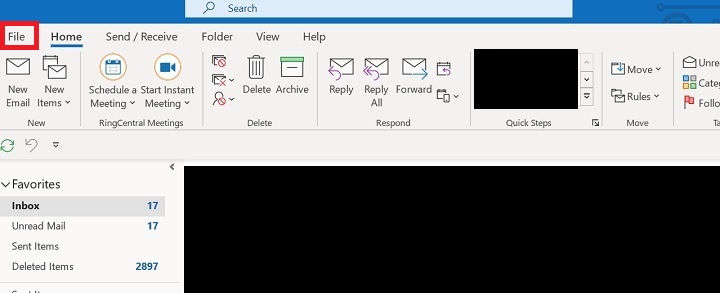
2. Body下から4番めの「Rules and Alerts」を選択する
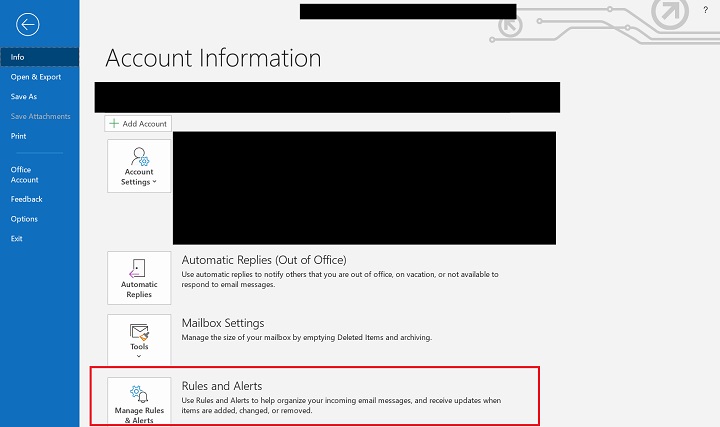
3. 「Add Rules」を選択する

4. 「Apply rule on message I receive」を選択する
5. 「Next」のボタンをクリックする
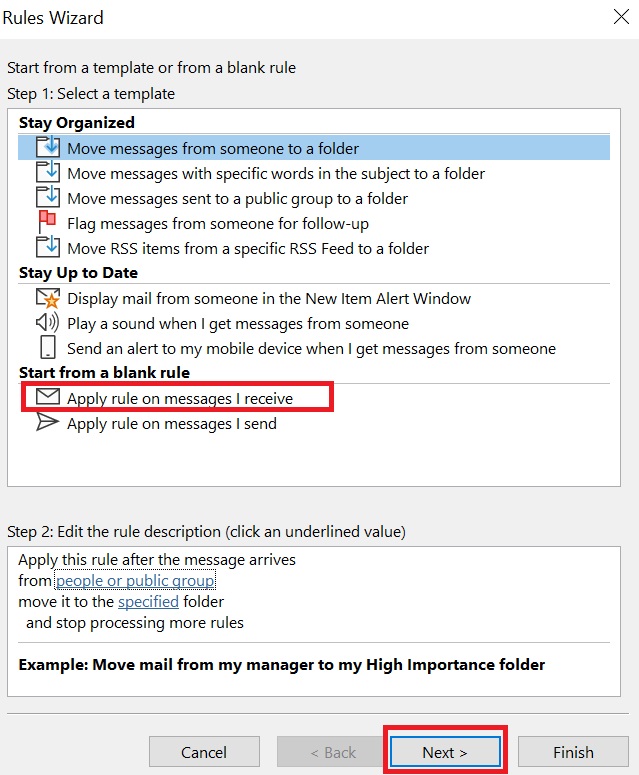
6. Step1の表示内の「from people or public group」のチェックボックスにチェックを入れる。
7. Step2の表示内の「people or public group」を左クリックする
8. 転送をしたい特定の送信者のメールアドレスを入力する
*この場合は、山田さんのメールアドレスを入力します。
9. 「Next」のボタンをクリックする

10. Step1の表示内の「forward it to people or public group」のチェックボックスにチェックを入れる。
11. Step2の表示内の「people or public group」を左クリックします。
12. 転送をしたい特定の受信者のメールアドレスを入力する
*この場合は、鈴木さんのメールアドレスを入力します。
13. 「Next」のボタンをクリックします
14. 「Finish」ボタンをクリックします

15. Step1の表示内のボックスにルールの表示名を入力します。
16. 「Finish」ボタンをクリックします
17. 最後にルール一覧が表示されますので、「Apply」をクリックし、「OK」ボタンをクリックして完了です。


